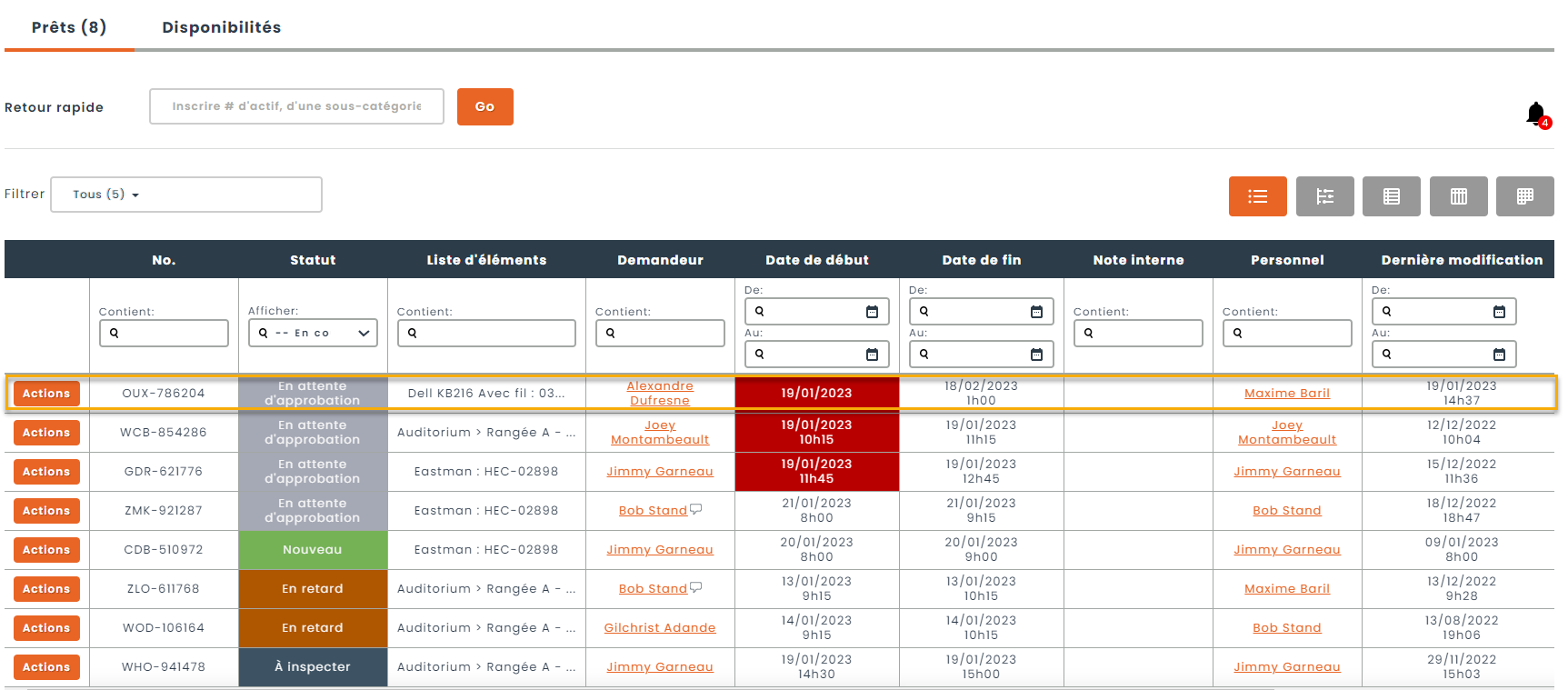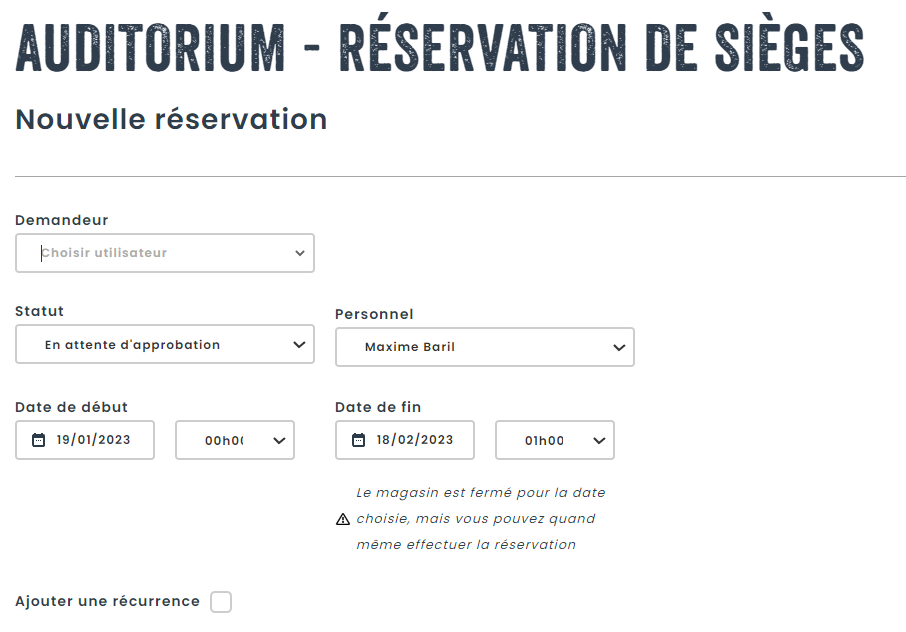Dans Hector, il est possible de gérer les prêts, ainsi que de permettre à des utilisateurs, des employés, des clients ou même des étudiants d’effectuer des réservations.
Préalables
Étape 1
Naviguez vers la page d’un magasin de prêts de votre instance.

Sélectionnez l’option « Nouvelle réservation ».
Complétez les informations relatives au prêt à effectuer.
Étape 2
Choisissez les actifs que vous souhaitez réserver.
- Sélection simple : Permet d’inscrire manuellement le numéro d’actif ou de scanner le code-barre/code QR des différents équipements recherchés.
*Activer la fonction « Ajout automatique au panier » dans les réglages du magasin afin de faciliter le scan des code-barres.
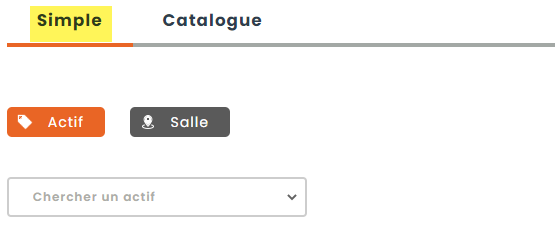
- Sélection catalogue : Permet de visualiser et de sélectionner manuellement vos équipements par l’entremise d’un catalogue filtrable par catégorie et par item. Lorsque le matériel est trouvé, il suffit ensuite de cliquer sur le bouton « Ajouter au panier ». Une fois cette étape complétée, vous pouvez ajouter un autre actif à votre panier.
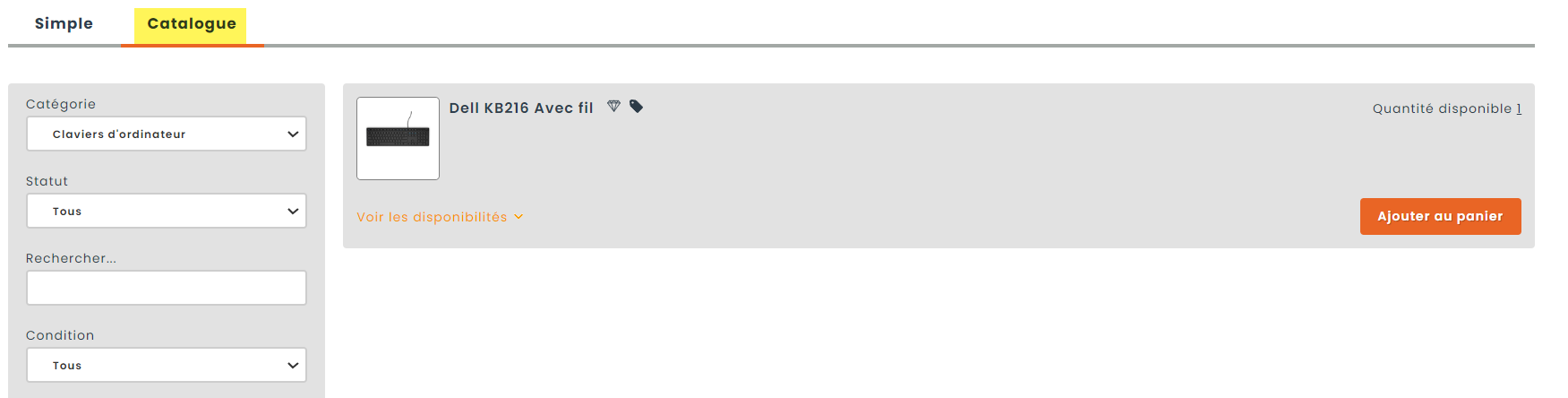
*Si l’option de consommation est activée dans les réglages de votre magasin, il vous sera possible de gérer vos consommables à partir de la fenêtre de prêt. Il est important également d’activer cette option dans les réglages de prêt des items à consommer.
Lorsque votre sélection est terminée, celle-ci s’affichera sous l’onglet « Liste des items ». Vous pouvez ensuite ajouter des notes personnalisées, et cliquer sur le bouton « Sauvegarder ». Votre réservation est maintenant terminée !
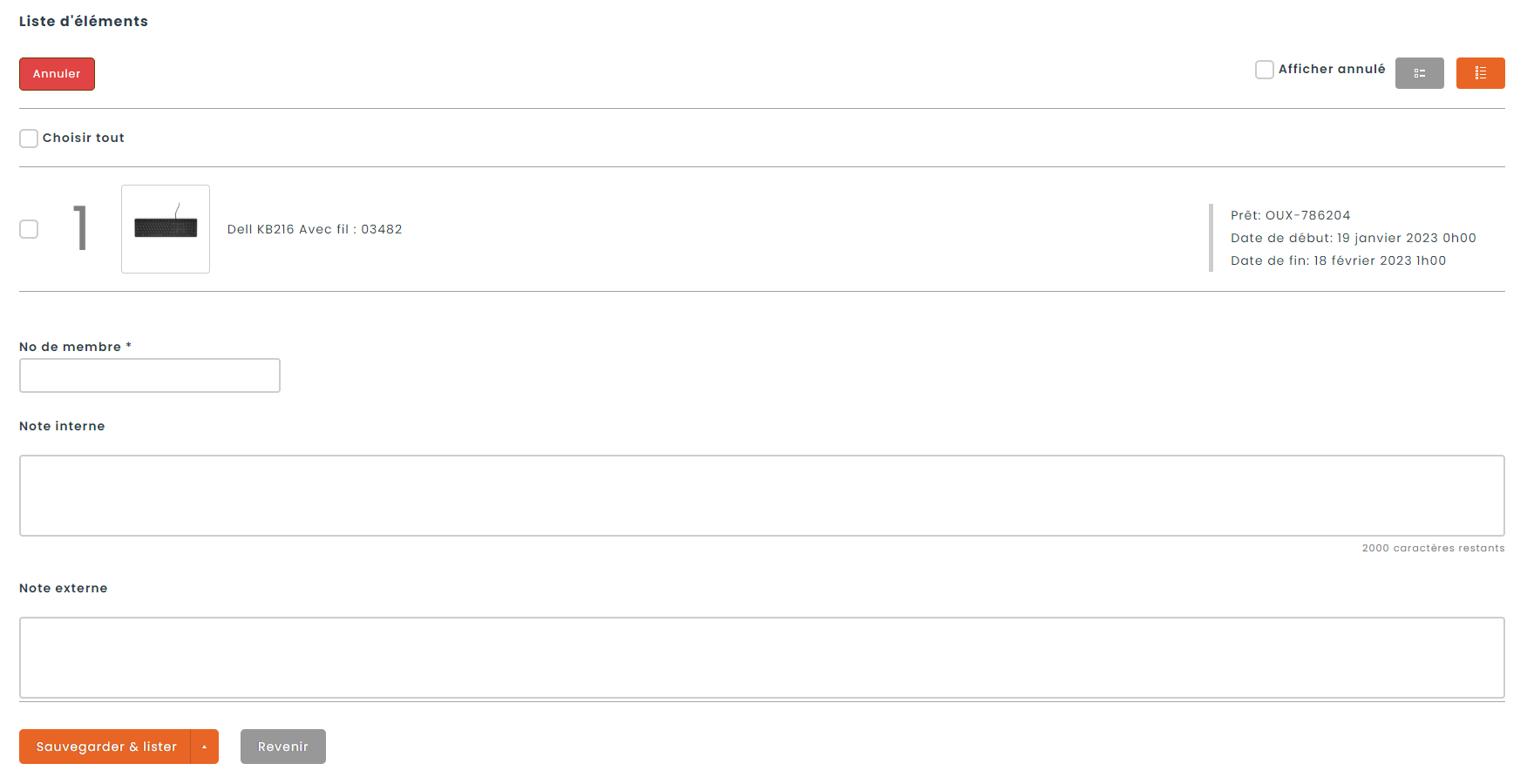
Une fois le prêt effectué, il se retrouvera dans la liste des prêts du magasin, et les membres du personnel vont pouvoir s’occuper de préparer l’équipement pour le demandeur à la date du prêt.
Il est également possible d’utiliser le mode calendrier de la liste de prêts afin d’avoir une vue globale des nouveaux prêts, ainsi que ceux en cours et à venir.